
- •Программный комплекс ис егрп
- •3 Регистрация отдельных видов прав, сделок, ограничений (обременений) прав 56
- •4 Внесение изменений в егрп 218
- •9 Рекомендации по регистрации соглашения об уступке прав требований по договору участия в долевом строительстве 326
- •10 Прекращение права собственности на земельный участок вследствие отказа от права собственности на него 349
- •Прием документов для регистрации договора
- •Прием документов для регистрации договора об отчуждении объекта недвижимости (купли-продажи, мены, дарения, ренты, пожизненного содержания с иждивением)
- •Прием документов для регистрации договора, не связанного с отчуждением объекта недвижимости
- •Договор ипотеки
- •Договор участия в долевом строительстве
- •Договор аренды (субаренды), безвозмездного пользования участком лесного фонда (леса), концессии, безвозмездного срочного пользования земельным участком
- •Прием документов для регистрации соглашения об изменении или расторжении договора, соглашения об уступке требования, перевода долга по договору
- •Прием документов для регистрации ареста (запрещения)
- •Прием документов для учета бесхозяйного имущества
- •Прием дополнительных документов
- •Прием документов для внесения изменений в егрп
- •Прием документов для исправления технической ошибки
- •Формирование записи о правопритязании
- •Внесение записи о прекращении правопритязания
- •Регистрация отдельных видов прав, сделок, ограничений (обременений) прав
- •Регистрация права (собственности, постоянного (бессрочного) пользования, пожизненного наследуемого владения, хозяйственного ведения, оперативного управления, сервитута)
- •Регистрация перехода права без регистрации сделки
- •Принятие на учет бесхозяйного имущества
- •Принятие на учет объекта недвижимости, который не имеет собственника, или собственник которого неизвестен
- •Принятие на учет объекта недвижимости, от права собственности на который собственник отказался
- •Регистрация договора купли-продажи, перехода права по договору
- •Регистрация договора мены, перехода права по договору
- •Регистрация договора купли-продажи с оплатой в кредит (или за счет заемных средств), переход права с возникновением ограничения – ипотеки в силу закона
- •Регистрация договора участия в долевом строительстве
- •Регистрация залога права требования участника долевого строительства.
- •Регистрация договора аренды
- •Регистрация договора субаренды
- •Регистрация договора ренты (пожизненного содержания с иждивением)
- •Регистрация дополнительного соглашения об изменении договора
- •Регистрация соглашения о расторжении договора
- •Регистрация соглашения об изменении ранее установленных условий закладной
- •Регистрация соглашения об уступке требования или переводе долга по договору (на примере договора уступки прав по договору ипотеки)
- •Регистрация ограничения в подразделе III егрп (ипотека в силу закона, сервитут, арест, прочие ограничения)
- •Регистрация ареста
- •Порядок регистрации владельцев закладной
- •Внесение изменений в егрп
- •Перевод записи в изменяемое состояние.
- •Внесение изменений в подраздел I егрп (пример изменения описания объекта недвижимости)
- •Внесение изменений в подраздел II-1 егрп (пример изменения описания субъекта – собственника объекта недвижимости)
- •Выдача закладной
- •Выдача закладной первоначальному залогодержателю
- •Выдача новой закладной
- •Выдача дубликата закладной
- •Выдача закладной со скрепленными добавочными листами
- •Выдача аннулированной закладной
- •Выдача закладной третьему лицу
- •Регистрация общей долевой собственности владельцев инвестиционных паев
- •Производственно-технологический комплекс – объект недвижимости железнодорожного транспорта
- •Внесение изменений в егрп в части внесения сведений об объектах недвижимости, входящих в состав птк
- •Государственная регистрация права собственности оао "ржд" на объекты недвижимости, выделенные из состава птк
- •Внесение изменений в егрп об изменении состава птк
- •Рекомендации по регистрации прав на объекты, входящие в состав общего имущества в многоквартирном доме
- •Прием документов на регистрацию права на общее имущество
- •Внесение записей в егрп (формирование объединенного раздела)
- •Внесение записей о правах на объекты, входящие в состав общего имущества (первый шаг)
- •Внесение описания многоквартирного дома (второй шаг)
- •Формирование состава многоквартирного дома (заполнение электронной формы "Состав многоквартирного дома") (третий шаг)
- •Порядок работы с формой "Состав многоквартирного дома"
- •Печать реестровых форм объединенного раздела
- •Запись в подразделе I-2 для многоквартирного дома
- •Запись в подразделе I-1 и запись в подразделе II-1 для земельного участка
- •Запись в подразделе I-2 и запись в подразделе II-1 для котельной
- •Запись в подразделе I-3 и запись в подразделе II-1 для помещения (технического чердака)
- •Запись в подразделе I-3 и запись в подразделе II-1 для помещения консьержа
- •Расположение реестровых форм внутри объединенного раздела
- •Печать свидетельства на квартиру
- •Прием документов и регистрация права на общее имущество при переходе права на квартиру
- •Рекомендации по регистрации соглашения об уступке прав требований по договору участия в долевом строительстве
- •Внесение записи о регистрации Соглашения (первый шаг)
- •Погашение записи о сделке – договоре участия в долевом строительстве с участием прежнего участника долевого строительства (второй шаг)
- •Создание новой записи о сделке, аналогичной погашенной, с новым участником долевого строительства (третий шаг)
- •Создание записи об изменениях к записи об ипотеке земельного участка (залога права аренды земельного участка) (четвертый шаг)
- •Вывод на печать реестровых форм (пятый шаг)
- •Прекращение права собственности на земельный участок вследствие отказа от права собственности на него
- •Прекращение права собственности на земельный участок при наличии раздела егрп на данный участок и актуальной записи о праве собственности на него
- •Прекращение права собственности на земельный участок при отсутствии раздела егрп на данный участок
- •Особенности регистрация договоров аренды объектов недвижимости, находящихся в государственной или муниципальной собственности
- •Особенности регистрации договоров аренды лесных участков, находящихся в государственной или муниципальной собственности
- •Принятые сокращения
- •Лист регистрации изменений
Внесение изменений в егрп в части внесения сведений об объектах недвижимости, входящих в состав птк
Для корректного внесения изменений в ЕГРП в части внесения сведений об объектах недвижимости, входящих в состав ПТК, рекомендуется создать его состав.
Находясь в форме Список объектов недвижимости, выполните поиск объекта недвижимости - ПТК в базе данных (БД) по любой из известных характеристик (адресу, кадастровому номеру объекта и т.д.). Именно этот объект недвижимости будет базовым для состава ПТК.
Введите какие-либо известные характеристики в соответствующие поля: адрес объекта (или его часть), кадастровый или условный номер (или его часть) и нажмите кнопку
 для выполнения контекстного поиска
записи об объекте в БД.
для выполнения контекстного поиска
записи об объекте в БД.Выделите найденную запись и нажмите кнопку
 .
На экране откроется детальная форма
искомого объекта недвижимости (см. Рис. 249).
.
На экране откроется детальная форма
искомого объекта недвижимости (см. Рис. 249).
Внимание! Для формирования листа об изменениях переведите запись в изменяемое состояние, как это описано в "Руководстве пользователя" в главе 5.4.3.2. "Формирование записи об изменении".
Важно! При заполнении графы "Содержание изменений" формыЗапись об изменении/дополнительный листиспользуйте текстовый редактор, который открывается при нажатии на кнопкуF10. Текстовый редактор содержит описание состава ПТК. При необходимости описание состава ПТК можно редактировать в текстовом процессоре офисного пакета программ, выбранного вПараметрах пользователя.
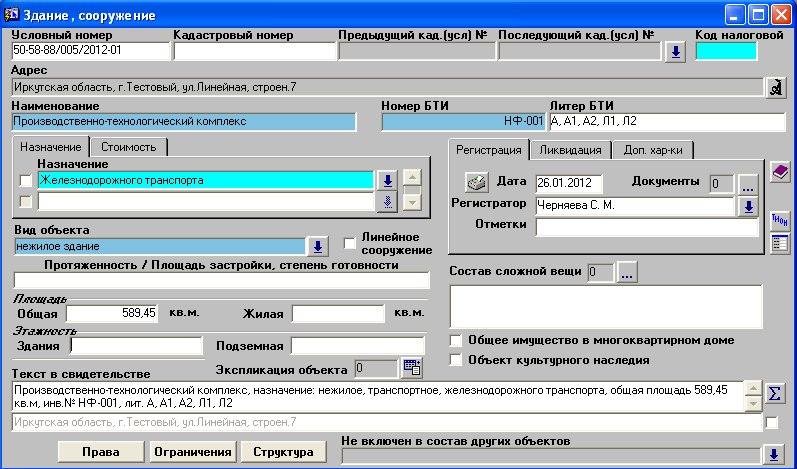
Рис. 249 Детальная форма базового объекта ПТК
Для подключения объекта недвижимости к составу ПТК необходимо:
Находясь в детальной форме найденного объекта недвижимости нажмите кнопку
 справа от поляНе включен в состав
других объектов. На экране появится
сообщение, показанное на Рис. 250.
справа от поляНе включен в состав
других объектов. На экране появится
сообщение, показанное на Рис. 250.

Рис. 250 Диалоговое окно
Нажмите кнопку ОК. Управление перейдет в формуСостав объекта(см. Рис. 251).
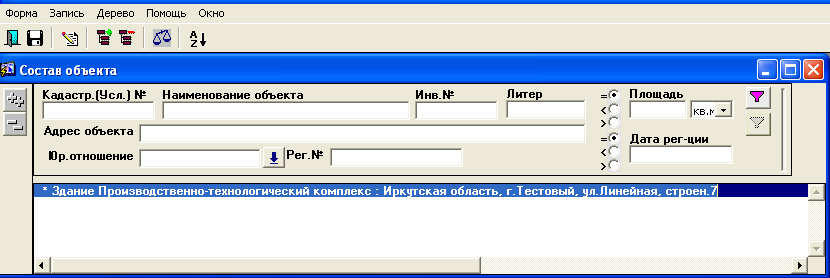
Рис. 251 Форма Состав объекта
Для включения объекта в состав нажмите кнопку
 на панели инструментов. Управление
перейдет в формуСписок объектов
недвижимости.
на панели инструментов. Управление
перейдет в формуСписок объектов
недвижимости.Нажмите кнопку
 (или клавишуF6). Откроется формаВыбор типа объекта. Выберите тип
создаваемого объекта и нажмите кнопкуОК.
(или клавишуF6). Откроется формаВыбор типа объекта. Выберите тип
создаваемого объекта и нажмите кнопкуОК.Сформируйте адрес объекта недвижимости (см. раздел 4.3.6.1 Адрес объекта и работа с адресной системой в "Руководстве пользователя").
Заполните поля: Наименование,Номер БТИ,Литер БТИ.
Внимание! ПолеУсловный номерзаполняется при создании объекта автоматически, но не отражается в полеТекст в свидетельстве.
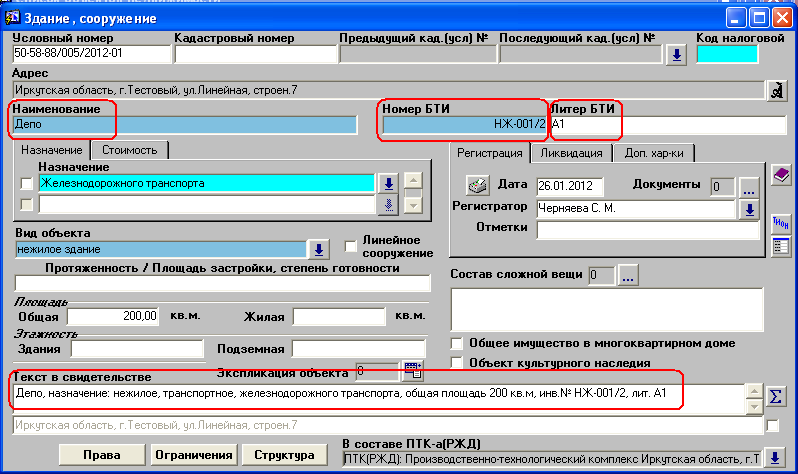
Рис. 252 Описание Объекта недвижимости, включенного в состав ПТК
Сохраните изменения, нажав кнопку
 или клавишуF2.
или клавишуF2.Перейдите в форму Состав объекта(см. Рис. 253) для чего нажмите на панели инструментов кнопку
 .
Созданный объект будет включен в состав
ПТК.
.
Созданный объект будет включен в состав
ПТК.

Рис. 253 Форма Состав ПТК
Внимание! Для объектов недвижимости, входящих в состав ПТК права не формируются. При попытке зарегистрировать права на объект, включенный в состав ПТК, на экране появится сообщение, показанное на Рис. 254.

Рис. 254 Предупреждающее сообщение системы
После внесения изменений в соответствующий раздел ЕГРП и создания состава ПТК, при необходимости, сформируйте свидетельство на объект недвижимости – ПТК.
Находясь в форме Права, выполните команду менюОтчетыСвидетельство(
 ).
На экране появится формаПредварительный
просмотр.
).
На экране появится формаПредварительный
просмотр.Вставьте бланк свидетельства в принтер и выполните команду меню ФайлПечать(
 ).
На экране появится окноПечать.
НажмитеОК.
).
На экране появится окноПечать.
НажмитеОК.Для выхода в главное окно несколько раз нажмите кнопку
 на панели инструментов.
на панели инструментов.
